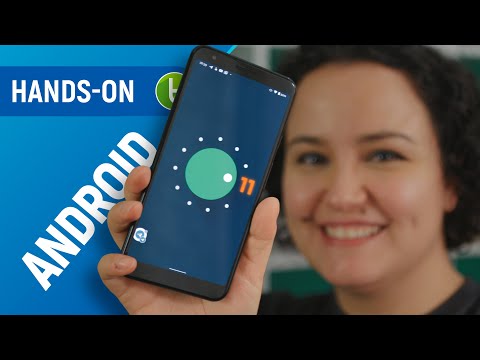Este wikiHow irá ensiná-lo a adicionar arte de álbum à música em seu Android. A melhor maneira de obter uma ótima arte de álbum para suas músicas é usando o aplicativo Album Art Grabber. Você pode usar o aplicativo para navegar facilmente pela capa do álbum ou adicionar suas próprias fotos às músicas. As etapas abaixo irão orientá-lo sobre como fazer o download e começar a usar o aplicativo!
Passos

Etapa 1. Instale o Album Art Grabber da Play Store
É um aplicativo gratuito que verifica sites de música em busca de capa de álbum.
Para instalar o aplicativo, abra a Play Store (o ícone de triângulo multicolorido na gaveta do aplicativo) e, em seguida, pesquise o capturador de arte do álbum. Ao localizar o aplicativo, toque em INSTALAR.

Etapa 2. Abra o Capturador de Arte do Álbum
É o ícone de gravação cinza na gaveta do aplicativo. Dependendo de suas configurações, você também pode encontrá-lo na tela inicial.

Etapa 3. Toque em uma música ou álbum
Isso abre a janela “Escolher imagem de”.

Etapa 4. Selecione uma fonte
O Capturador de Arte do Álbum pode pegar a arte do álbum de Last FM, MusicBrainz, ou o seu cartão SD. Uma vez selecionado, uma janela contendo os resultados correspondentes aparecerá.

Etapa 5. Toque na capa do álbum que deseja usar
Uma janela de confirmação aparecerá.

Etapa 6. Toque em Definir
A capa do álbum agora está conectada à música ou álbum selecionado.